Filtro de produtos WooCommerce por atributos, categoria, preço e muito mais
Publicados: 2022-09-01Todos os proprietários de sites WooCoommerce desejam aumentar suas vendas. Mas para isso, temos que dar um ambiente flexível aos compradores enquanto visitam nosso site. Mas uma das dificuldades mais comuns é que não conseguimos mostrar os produtos que os compradores procuram. Esse problema ocorre principalmente quando temos vários produtos de várias categorias. Então o que fazer?
Limitar as categorias de produtos ou o número de produtos em nossa loja WooCommerce pode parecer a solução. Mas na verdade não é. Como temos que continuar aumentando o número de produtos para aumentar nossas vendas. Existe outra solução mais inteligente que todos os sites de comércio eletrônico gigantes estão usando. O WooCommerce Product Filter é a melhor solução para esse tipo de problema.
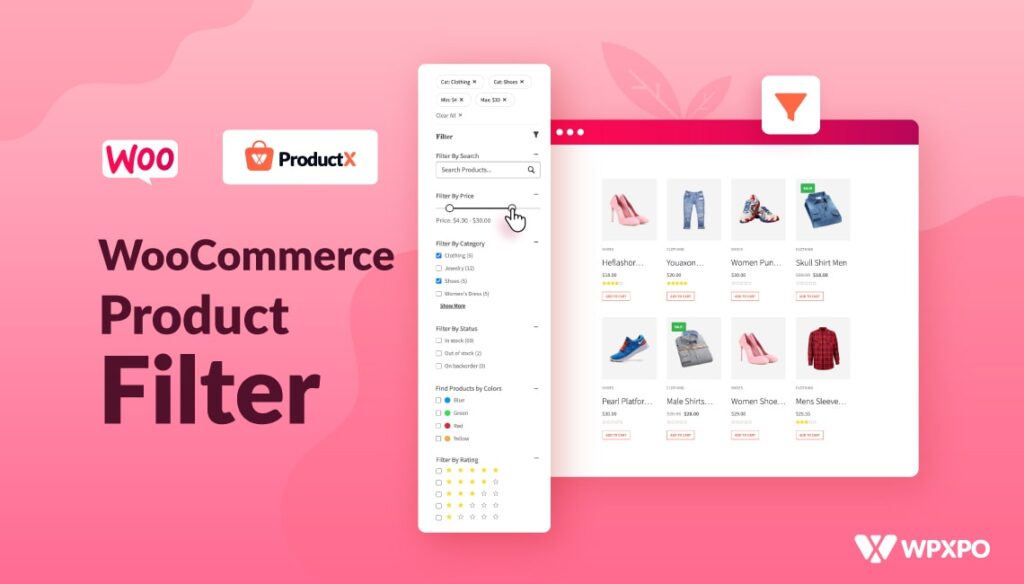
Se você está pensando isso, o WooCommerce já possui uma opção de classificação de produtos por padrão. Mas não é suficiente para as lojas online que estão tendo inúmeros produtos de diversas categorias. Temos que deixar os compradores filtrarem os produtos por atributos, categorias ou até mesmo uma faixa de preço que desejam.
Agora a questão é: como adicionar filtros de produtos às lojas WooCommerce? Bem, é isso que vamos explorar neste post do blog. Mas antes de entrarmos, precisamos esclarecer quais são nossos filtros de produtos e por que devemos adicionar recursos de filtragem de produtos à nossa loja WooCommerce. No entanto, se você estiver familiarizado com isso, pode pular para a parte do tutorial desta postagem no blog.
O que é o Filtro de Produto WooCommerce?
O Filtro de Produto WooCommerce refere-se a permitir que os compradores encontrem seus produtos desejados com base em vários critérios que incluem atributos de produtos, categorias, preço, classificação, cor, tamanhos, etc. Ajuda os compradores a encontrar os produtos desejados sem esforço.
Por exemplo, alguém quer comprar uma camiseta vermelha de tamanho médio dentro do orçamento de $5 a $10. Para isso, ele pode usar a categoria de roupas ou subcategoria de camisetas, escolher a média na opção de seleção de tamanho e definir a faixa de preço desejada. Assim, o comprador pode facilmente obter o produto se estiver disponível na loja.
Por que devemos adicionar filtro de produtos às lojas WooCoommerce?
Adicionar filtragem de produtos é um recurso obrigatório para qualquer loja de comércio eletrônico, seja ela construída com WooCommerce ou não. Há muitas razões por trás desta afirmação. Mas a principal razão é que, com os recursos de filtragem, tanto os lojistas quanto os compradores podem ser beneficiados simultaneamente. Como?
Vamos apenas pensar no que fazemos enquanto fazemos compras offline. Na maioria das vezes, compartilhamos nossos requisitos com lojistas/vendedores. E então ele/ela nos mostra produtos ou nos guia para a área de onde podemos o produto com base em nossos requisitos. Oferecemos a mesma experiência aos compradores com o recurso de filtragem de produtos. Como resultado, os compradores ficarão satisfeitos com a flexibilidade e, como donos de lojas online, podemos aumentar nossas vendas, pois a maioria deles se tornará clientes recorrentes.
Apresentando os blocos de filtro de produtos WooCommerce do ProductX
Como se você tivesse chegado tão longe ao ler essas postagens do blog, isso significa que você realmente deseja permitir que os compradores filtrem os produtos da sua loja WooCommerce. Existem duas maneiras de fazer isso, você pode contratar um desenvolvedor ou usar um plug-in de filtragem de produtos.
Acho que você está disposto a usar um plugin, pois já está no ecossistema WordPress e WooCommerce. Temos o plugin perfeito para você que pode não apenas ajudá-lo a adicionar um recurso de filtragem de produtos, mas também expandir os recursos do WooCommerce com vários recursos e vários complementos.
O ProductX é uma solução completa para lojas WooCommerce finamente elaborada para garantir todos os recursos essenciais em um único plug-in. Assim, você não usa vários plugins. No entanto, vamos nos ater ao tópico principal e você pode aprender mais sobre as ofertas do ProductX clicando aqui.
Portanto, se você deseja adicionar o Filtro de Produto WooCommerce usando o Produto, você deve usar este plugin como uma solução completa. Por exemplo, você deseja adicionar o recurso de filtragem à página da loja. Para isso, você precisa criar uma página de loja personalizada com o recurso de filtro de produtos. Assim, você pode alterar completamente a página padrão da loja WooCommerce com uma focada na conversão. Agora vamos ver o que podemos fazer com a filtragem de blocos do ProductX.
- Filtro de produtos WooCommerce por atributos
- Filtro de produtos WooCommerce por preço
- Filtro de produtos WooCoommerce por categoria
- Filtro de produto WooCommerce por
- Pesquisa de produtos Ajax
Como adicionar o filtro de produtos WooCommerce à página da loja usando o ProductX
Agora, vamos ver como podemos adicionar a opção de filtragem de produtos a uma página de loja personalizada. Para isso você pode seguir os passos abaixo:
Ativar o complemento do construtor
Antes de tudo, verifique se você instalou e ativou corretamente o plug-in ProductX em seu site. Como vamos criar uma página de loja personalizada, precisamos ativar o complemento do construtor WooCommere. Veja como:
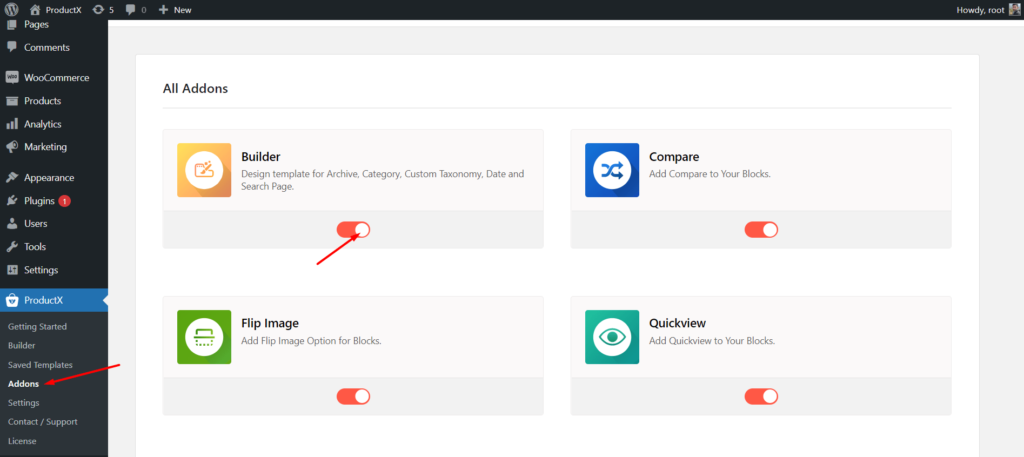
- Navegue até a seção ProductX
- Agora, clique na seção Addons
- Ative o Builder na opção disponível
Criar um novo modelo de página de loja
Agora, temos que começar a criar um novo template para a página da loja onde exibiremos os produtos com todas as opções de filtragem. Por isso:
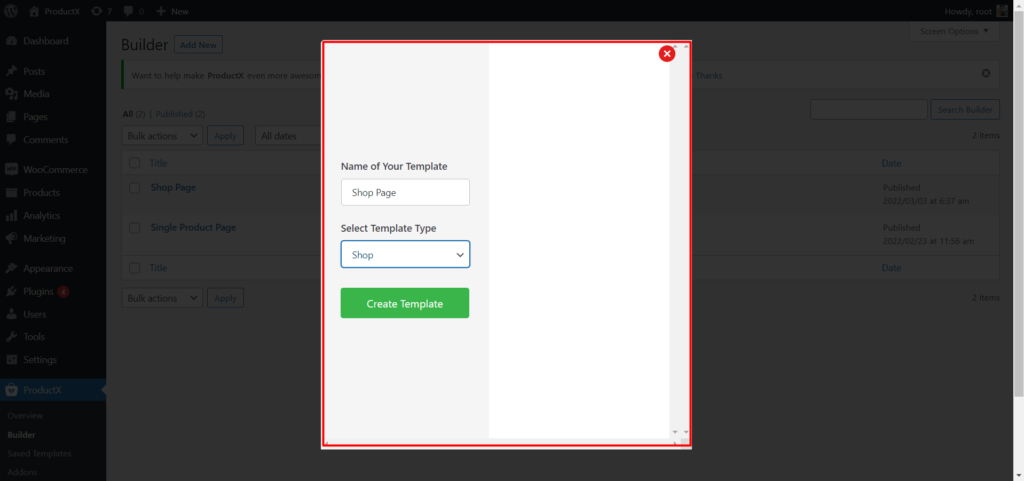
- Clique na opção Builder do ProductX
- Clique no botão “Adicionar Novo”
- Dê o nome do modelo
- Escolha Loja como o tipo de modelo
- Clique no botão salvar e comece a personalizar
Se você quiser saber mais sobre como criar e personalizar a página da loja WooCommerce, confira o blog clicando aqui.
Adicionar filtro de produto WooCommerce à página da loja
Agora, é hora de adicionar o bloco de filtro de produto WooCommerce à página da loja. Antes de tudo, decida onde deseja adicionar a opção de filtragem no lado esquerdo ou no lado direito. E quais blocos de produtos você deseja adicionar? Grade de produtos múltiplos ProductX e blocos de listagem de produtos.
Por exemplo, quero adicionar um bloco de grade de produto com a opção de filtragem no lado esquerdo. Para isso, tenho que adicionar um bloco de colunas de proporção 30/70.
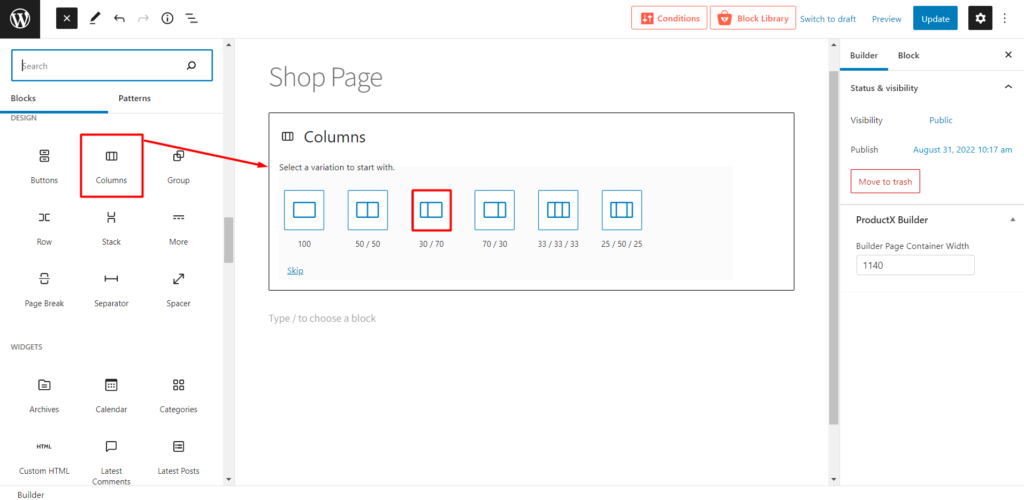
Em seguida, estou adicionando o bloco de filtro de produto no lado esquerdo e o bloco de grade de produto nº 1 no lado direito do bloco de colunas.
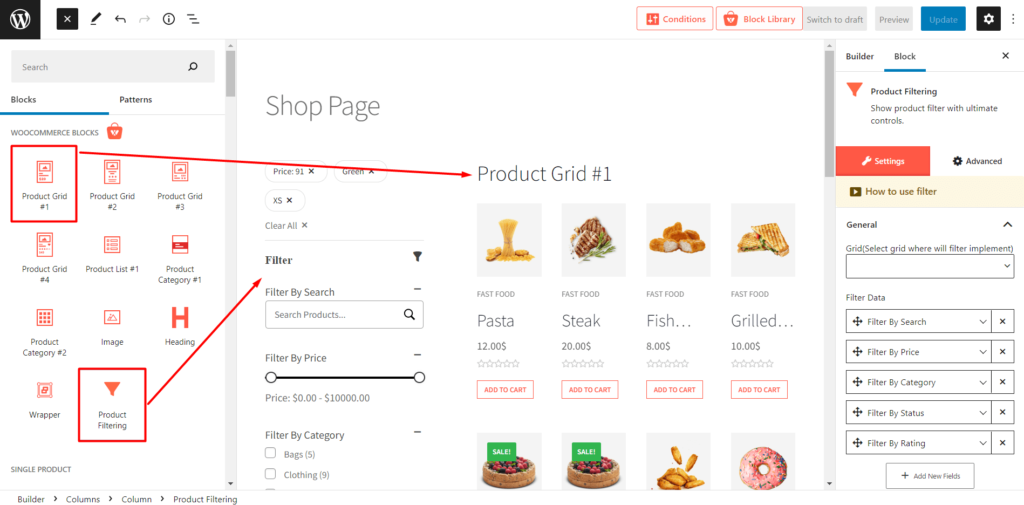
Depois de adicionar os blocos, também precisamos conectar a opção de filtragem ao bloco do produto clicando na opção de seleção suspensa, como você pode ver na imagem abaixo.
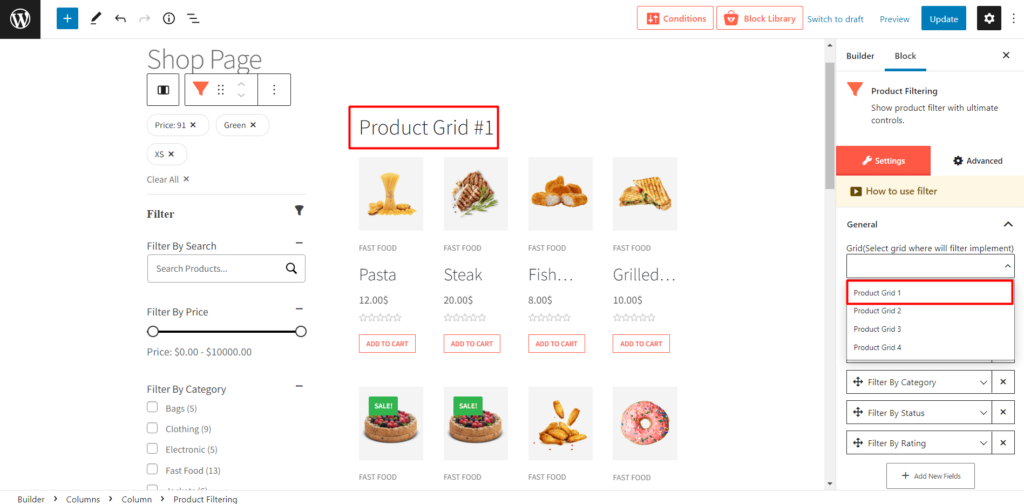
Isso é tudo, as opções de filtragem estarão disponíveis para o bloco de produto específico. Mas continue lendo os posts do blog e confira as opções de personalização disponíveis do Filtro de Produto. E, se quiser explorar a opção de customização da página da loja acesse o blog clicando aqui.

Opção de personalização do filtro de produtos WooCommerce
Embora não seja obrigatório personalizar o bloco de filtro Product, pois ele é classificado muito bem. No entanto, acreditamos que pessoas diferentes têm escolhas diferentes. Portanto, tudo bem se você não gostar da apresentação padrão. A seguir estão as opções disponíveis se você quiser fazer alterações:
Adicionando ou removendo opções de filtragem: Na opção de seleção da lista de filtros, você pode adicionar ou remover opções de filtragem. Assim, você pode controlar quais opções exibir e quais não.
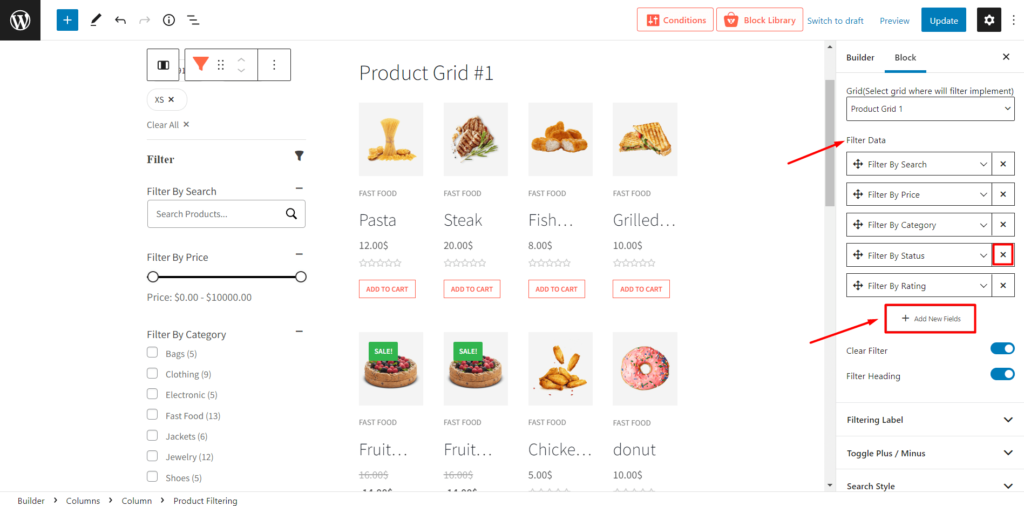
Filtrando o texto do rótulo: Nesta seção, você pode alterar qualquer texto do rótulo das opções de filtragem com o texto que desejar.
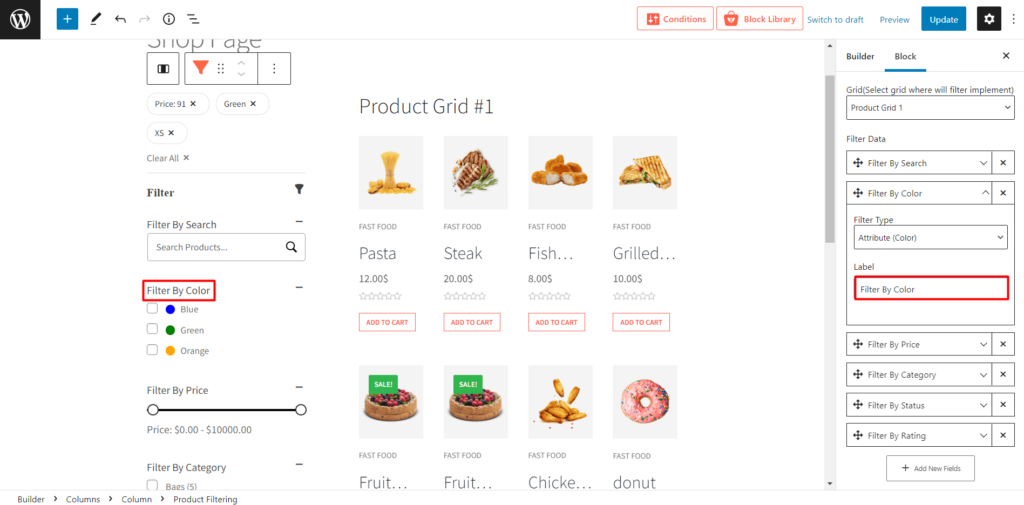
Estilo de pesquisa: Os recursos de pesquisa ajax do ProductX vêm com muitas opções de personalização. Você pode alterar a cor e a cor do plano de fundo e ajustar o raio e o preenchimento da borda.
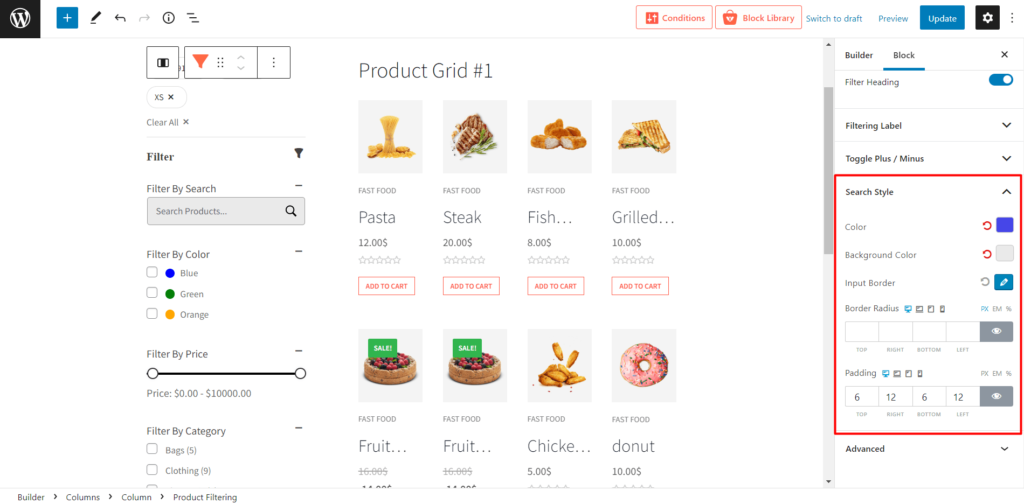
Conclusão
Isso é tudo sobre o filtro de produtos WooCommerce. Agora você pode começar a criar sua página de loja personalizada com opções de filtragem para permitir que seus compradores encontrem seus produtos com facilidade. Se você tiver alguma dificuldade ou tiver alguma dúvida, sinta-se à vontade para comentar abaixo. Estamos ansiosos para ouvir de você.
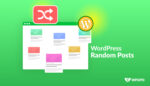
Como exibir postagens aleatórias do WordPress: a maneira mais fácil!
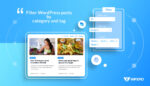
WordPress Filtrar Posts por Categoria e Tag
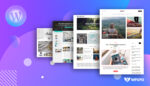
39 melhores temas gratuitos de revista WordPress 2021

2 maneiras de criar um modelo de página de categoria do WordPress
